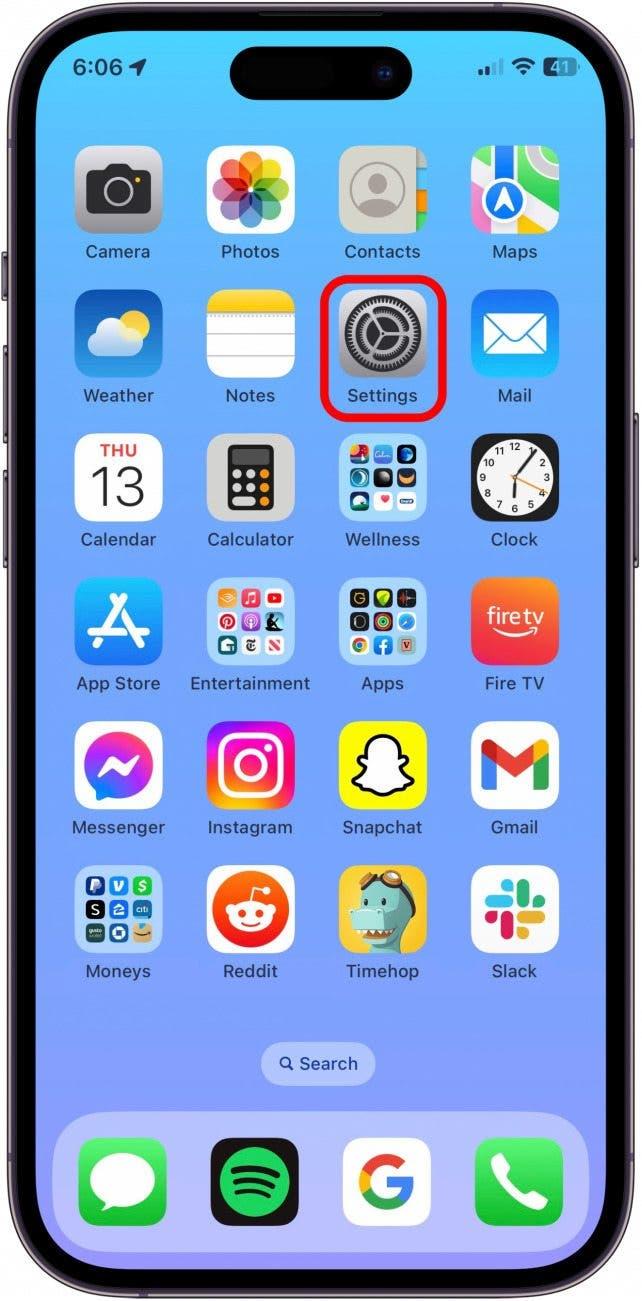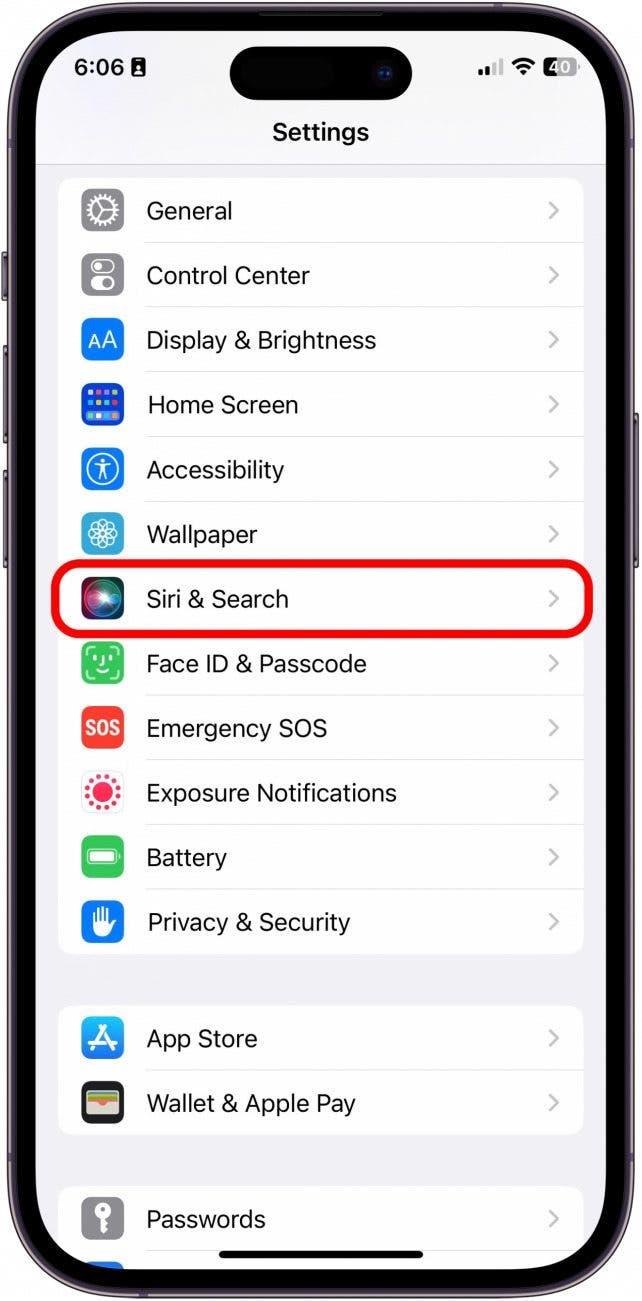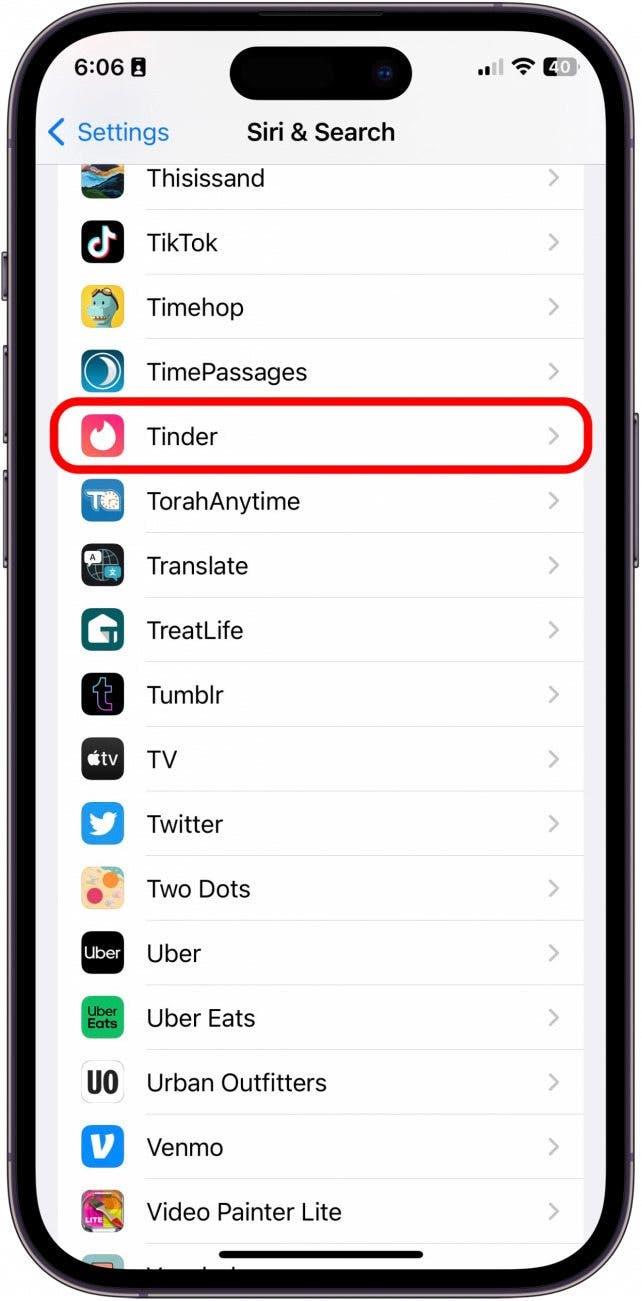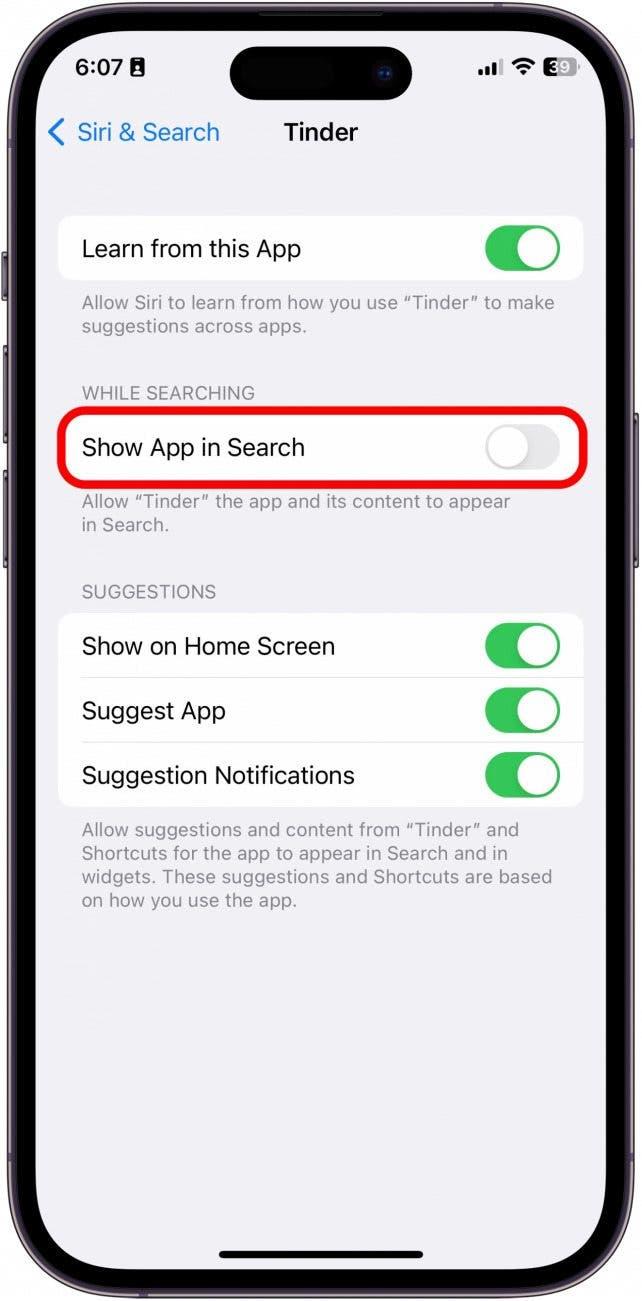Spotlight-haku mahdollistaa sovellusten etsimisen, mutta sitä voidaan käyttää myös sovelluksen sisäiseen hakuun. Jokainen lataamasi uusi sovellus lisätään automaattisesti Spotlight-hakuun. Et ehkä kuitenkaan halua, että jotkin sovellukset näkyvät Spotlight-haussa, kuten Muistiinpanot-sovellus tai Kuvat-sovellus, jos niissä on yksityistä sisältöä.
Miksi pidät tästä vinkistä:
- Vältä epäolennaisia hakutuloksia piilottamalla Spotlight-haussa sovellukset, joiden ei pitäisi näkyä tuloksissa.
- Pidä arkaluontoiset sovellukset tai tiedot yksityisinä iPhonen Spotlight-haussa.
Spotlight-hakujen poistaminen käytöstä iPhonessa tiettyjen sovellusten osalta
Järjestelmävaatimukset
Tämä vinkki toimii kaikilla iPhone SE 2nd Gen:llä tai uudemmilla iPhone SE:llä, joissa on iOS 16 tai uudempi.
Vaikka et voi piilottaa sovelluksia kokonaan sovelluskirjastosta tai iPhonen tallennustilasta, voit piilottaa ne näkymästä yleisessä Spotlight-haussa. Jos pidät vinkkejä Applen laitteiden käytöstä, muista tilata ilmainen Päivän vinkki! Näin estät sovellusta näkymästä Spotlight-haussa:
 Tutustu iPhonen piilotettuihin ominaisuuksiinSaa joka päivä yksi päivittäinen vinkki (kuvakaappausten ja selkeiden ohjeiden kera), jotta hallitset iPhonen vain minuutissa päivässä.
Tutustu iPhonen piilotettuihin ominaisuuksiinSaa joka päivä yksi päivittäinen vinkki (kuvakaappausten ja selkeiden ohjeiden kera), jotta hallitset iPhonen vain minuutissa päivässä.
- Avaa iPhonessa Asetukset.

- Napauta Siri &; Haku.

- Selaa alaspäin ja valitse sovellus, jonka haluat piilottaa Spotlight-hauista.

- Poista käytöstä Näytä sovellus haussa -vaihtoehto.

Ja siinä kaikki! On erittäin helppoa pitää sovellukset ja niiden sisältö hieman yksityisinä poistamalla ne näkyvistä, kun joku etsii iPhonea.